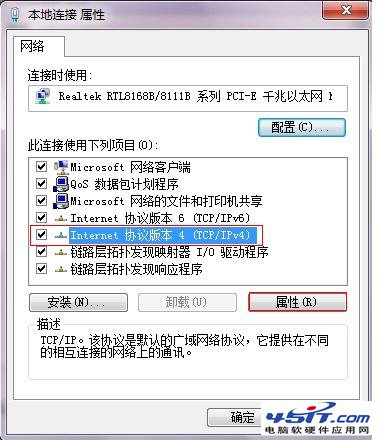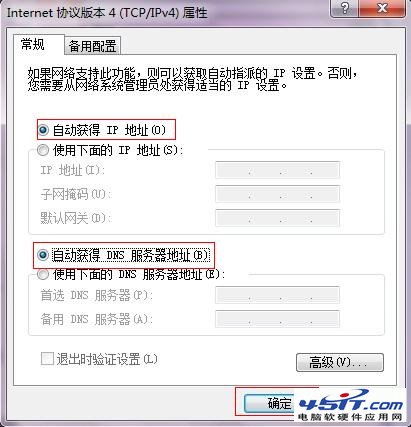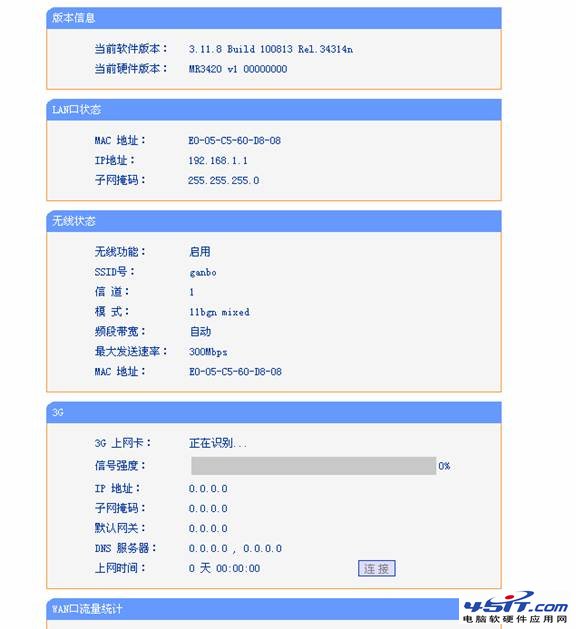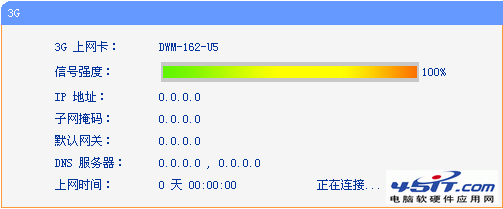|
选择“Internet 协议版本4(TCP/IPv4)”,点击“属性”。
选择“使用下面的IP地址”,填入IP地址:192.168.1.2,子网掩码:255.255.255.0,默认网关:192.168.1.1;在“使用下面的DNS服务器地址”中填入当地DNS服务器地址,如不清楚可咨询当地网络服务商。
1.2.2 自动获取网络参数 在如下图所示界面选择“自动获得IP地址”,PC自动获得IP地址与DNS服务器地址,TL-MR3420的DHCP服务器默认开启,可以自动为PC分配IP地址。
2. TL-MR3420快速设置 2.1 识别上网卡 设置好电脑的网络参数后,将3G无线上网卡插在MR3420的USB插口上,打开网页浏览器,在地址栏输入“192.168.1.1”,在弹出的用户名和密码输入框中输入用户名:admin,密码:admin,点击“确定”,进入管理主界面。
打开“运行状态”——“3G”,“3G上网卡”一般会显示正在识别,请稍作等待,约20秒。如果能够识别并显示3G上网卡的型号,如下图所示界面,就可以直接跳到3.2章节。
若不能识别3G上网卡,如下所示界面,我们就需要手动载入3G无线上网卡对应的BIN文件。BIN文件可以在TP-LINK网站上下载。如果您在TP-LINK网站www.tp-link.com.cn没有找到您的网卡型号对应的BIN文件,请致电TP-LINK技术服务电话400-8863400,我们的技术人员将为您提供技术支持。若在TP-LINK网站找到并下载了您的3G网卡对应的BIN文件,请按照以下步骤进行操作。
|